Effet de Film sur vos images avec Photoshop et exporter la table de correspondance de couleur
Bonjour et bienvenu dans ce nouveau tutoriel, dans ce dernier nous allons apprendre comment changer les couleurs d’une image simple et appliquer dessus un effet de film puis, exporter les réglages pour les utiliser sur des vidéo, les fichiers de réglage c’est simplement un fichier lut ou une table de correspondance de couleur qu’on peut aussi utiliser sous After Effect, Adobe première et Photoshop par exemple dans les calques de réglages correspondance de la couleur
voilà un aperçu du résultat final

Version de Photoshop utilisée : Adobe Photoshop CC 2017 mais compatible avec Photoshop Cs6, CC 2015.
la partie d’effet de film est compatible avec toutes les version de photoshop
Niveau : Facile
Temps requis : 10mn
Pour commencer, ouvrez un nouveau document et importez votre image, vous pouvez télécharger l’image utilisée dans notre tutoriel en cliquant ici

Ensuite, ajoutez un calque de réglage courbe en allant dans Menu > Calque > Nouveau calque de réglage > Courbe
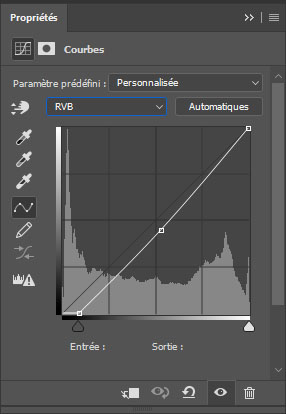

Puis, changez son mode de fusion en Luminosité
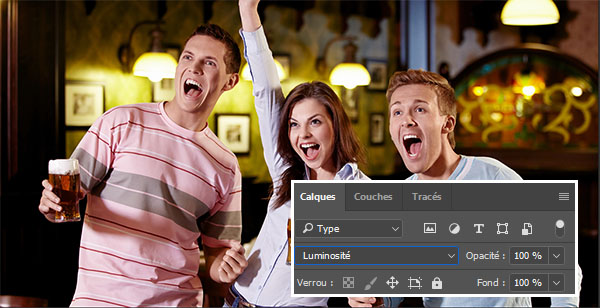
Ajoutez un autre calque de réglage courbe et ajustez la courbe rouge
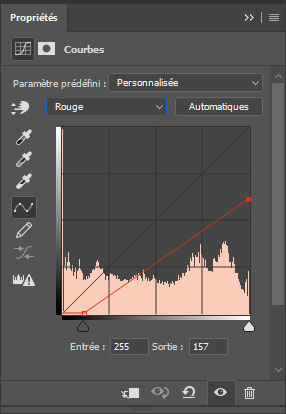

Puis, changez son mode de fusion en Luminosité
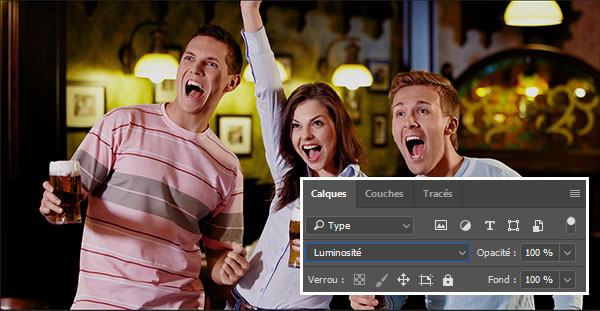
Maintenant, dupliquez le calque de réglage courbe et réajustez la courbe rouge comme ceci.
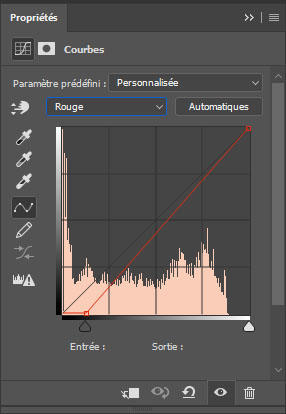

Puis, changez son mode de fusion en couleur
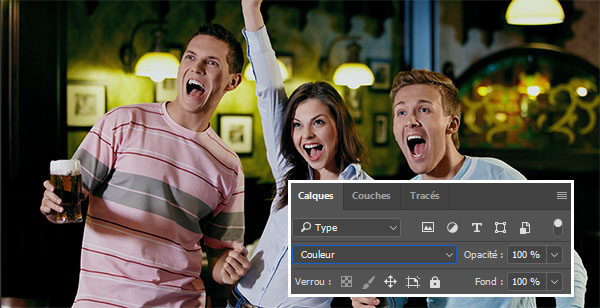
Après, ajoutez un calque de réglage courbe de transfert dégradé en allant dans Menu > Calque >Nouveau calque de réglage > Courbe de transfert de dégradé .
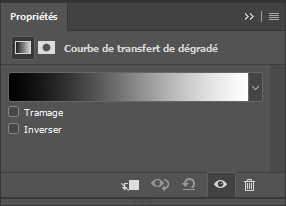

Puis, changez son mode de fusion en Lumière tamisée et réduisez son opacité à 40%.
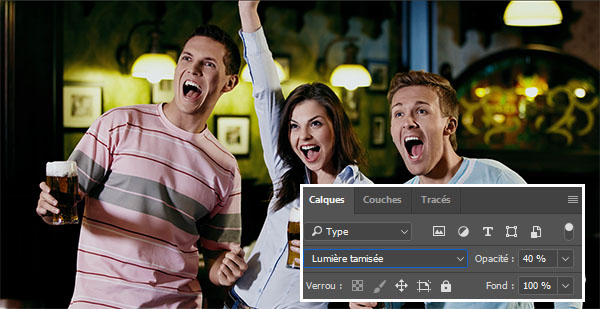
Pour finir avec les régalages des couleurs, ajoutez un calque de réglage Mélangeur de couche en allant dans Menu > Calque > Nouveau calque de réglage > Mélangeur de couche .
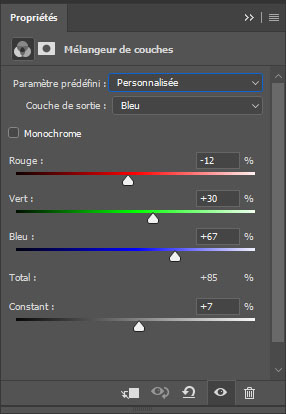

Maintenant, dupliquez le calque original de votre image et déplacez-le au-dessus de tous les calques

Puis, changez son mode de fusion en Produit et réduisez son opacité à 40% .
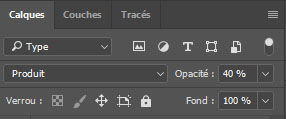
Et voilà le rendu final.

Maintenant, on va exporter la table de correspondance de couleur , pour se faire, sélectionnez tous les calques de réglages (Maintenez le bouton shift enfoncé et cliquez sur les calques un par un)
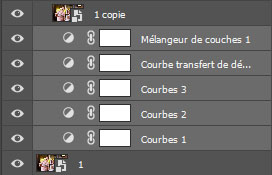
Puis, allez dans Menu > Fichier > Exportation > Table de correspondance de couleur . Cliquez sur ok puis enregistrer le fichier afin de le récupérer plus tard.

Pour utiliser ce fichier directement sous Photoshop, ouvrez un nouveau document et importez votre image

Puis, ajoutez un calque de réglage correspondance de couleur en allant dans Menu > Calque > Nouveau calque de réglage > Correspondance de couleur. Après, cliquez sur charger 3D Lut et allez récupérer le fichier 3D lut que vous avez enregistré
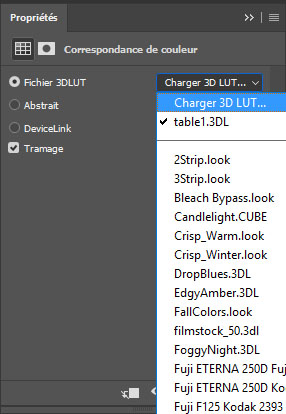
et voilà le résultat le même effet est appliqué avec un seul calque de réglage

En finissant les étapes précédentes vous pouvez obtenir le même effet.

Et prochainement nous allons voir comment utiliser les fichiers Lut ou Table de correspondance de couleur dans After Effect et adobe première






































Merci !